画像、ドキュメント、またはファイルを開くことができず、拡張子が「AIM」の場合、コンピュータはransomwareに感染しています。
AIM ransomwareは、被害者のコンピュータ上で見つかった個人文書を”で暗号化する悪意のあるプログラムです。aim”拡張機能は、ビットコインでの支払いが行われた場合にデータを復号化するために提供するメッセージを表示します。 指示は、被害者のデスクトップ上に”情報”として配置されます。hta”ポップアップウィンドウと”情報”で。txt”テキストファイル。
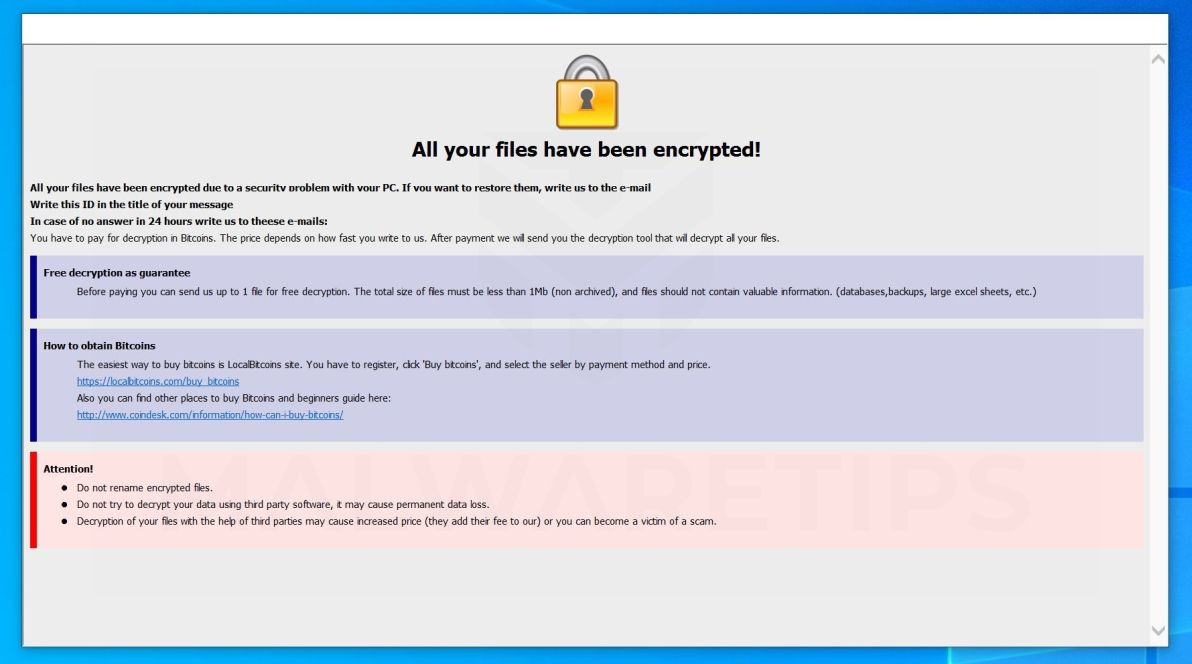
AIMランサムウェアとは何ですか?
AIM ransomwareは、”でファイルを暗号化することにより、データ(文書、画像、ビデオ)へのアクセスを制限するファイル暗号化ランサムウェア感染です。.Aim”の拡張機能です。 その後、データへのアクセスと引き換えに、ビットコイン暗号化の形で”身代金”を求めることによって、被害者からお金を強要しようとします。
あなたが最初にAIM ransomwareに感染しているとき、それは画像、ビデオ、および重要な生産性文書やファイルなどのためにコンピュータをスキャンします。ドク、———xls、.pdf。 これらのファイルが検出されると、ランサムウェアはそれらを暗号化し、拡張子を”に変更します。.あなたはもはやそれらを開くことができないように、”目指してください。
AIM ransomwareがコンピュータ上のファイルを暗号化すると、”情報”が表示されます。hta”ポップアップウィンドウと”情報。このランサムウェアの作成者に連絡する方法についての身代金メモと指示が含まれているtxt”テキストファイル。 被害者は、AIM ransomwareの作成者に連絡するように求められます[email protected] と[email protected] アドレス。
これは、AIMランサムウェアが犠牲者に表示する身代金メモです:
情報…hta:
すべてのファイルが暗号化されています!
PCのセキュリティ上の問題により、すべてのファイルが暗号化されています。 あなたがそれらを復元したい場合は、電子メールに私たちを書いてください[email protected]
あなたのメッセージのタイトルにこのIDを書く
24時間以内に答えがない場合は、これに私たちを書いてくださいe-mail:[email protected]
価格は、あなたが私たちにどのくらい速く書くかによって異なります。 お支払い後、すべてのファイルを復号化するツールをお送りします。
保証として無料復号化
支払う前に、あなたは私たちに無料復号化のための5つのファイルまで送信することができます。 ファイルの合計サイズは4mb(アーカイブされていない)未満でなければならず、ファイルには貴重な情報が含まれてはいけません。 (データベース、バックアップ、大きいexcelシート、等。)
Bitcoinsを取得する方法
bitcoinsを購入する最も簡単な方法はLocalBitcoinsサイトです。 登録し、”bitcoinsを購入する”をクリックし、支払い方法と価格で売り手を選択する必要があります。
https://localbitcoins.com/buy_bitcoins
また、あなたはここでBitcoinsと初心者ガイドを購入する他の場所を見つけることができます:
http://www.coindesk.com/information/how-can-i-buy-bitcoins/
注意!
暗号化されたファイルの名前を変更しないでください。
第三者のソフトウェアを使用してデータを復号化しようとしないでください。
第三者の助けを借りてあなたのファイルを復号化すると、価格が上昇する可能性があります(彼らは私たちに料金を追加します)またはあなたは詐欺の犠牲者になる可能性があります。
お使いのコンピュータがこのランサムウェアに感染している場合は、次の政府の詐欺および詐欺サイトに連絡して、この攻撃を報告することをお勧:
- 米国では、On Guardオンラインのウェブサイトにアクセスしてください。
- オーストラリアでは、SCAMwatchのウェブサイトにアクセスしてください。
- カナダでは、Canadian Anti-Fraud Centreに行ってください。
- フランスでは、Agence nationale de la sécurité des systèmes d’information
- ドイツでは、Bundesamt für Sicherheit in der Informationstechnikのウェブサイトにアクセスしてください。
- アイルランドでは、An Garda Síochánaのウェブサイトにアクセスしてください。
- ニュージーランドでは、消費者問題の詐欺のウェブサイトに移動します。
- 英国では、Action Fraudのウェブサイトにアクセスしてください。
- お住まいの国または地域が上記に記載されていない場合は、お住まいの国または地域の連邦警察または通信局に連絡することをお勧めします。
残念ながら、現在AIMランサムウェアで暗号化されたファイルを復号化することはできません。 ただし、暗号化解除キーがサイバー犯罪者のサーバーから復元されると、将来的に可能になる可能性があります。 したがって、身代金を支払う予定がない場合は、暗号化されたドライブのイメージを作成して、将来復号化できるようにすることをお勧めします。
AIM ransomwareの概要を以下に示します:
- ランサムウェアファミリ:Phobosランサムウェア
- 拡張機能:”。.Aim”
- txtまたは情報。hta
- 身代金:From500から1 1500(Bitcoinsで)
- 連絡先:[email protected] と[email protected] アドレス。
- 症状:あなたのファイルには”.aim”拡張子があり、どのプログラムでも開くことができません
AIM ransomwareはどのようにしてコンピュータにアクセスしましたか?
AIM ransomwareは、感染した添付ファイルを含むスパムメール、またはオペレーティングシステムやインストールされているプログラムの脆弱性を悪用して配布されます。
AIM ransomwareがコンピュータにどのように取得されるかは次のとおりです:
- サイバー犯罪者は、それがDHLやFedExのような運送会社からのものであることを信じるようにあなたをだまし、偽造されたヘッダー情報で、電子メールをスパム。 電子メールは、彼らがあなたにパッケージを配信しようとしたが、何らかの理由で失敗したことを伝えます。 時には、電子メールは、あなたが行った出荷の通知であると主張しています。 いずれにせよ、あなたは電子メールが何を参照しているかについて好奇心が強いことに抵抗することはできません–そして添付ファイルを開きます(ま そして、それで、お使いのコンピュータがAIM ransomwareに感染しています。
- AIM ransomwareは、コンピュータまたはオペレーティングシステム自体にインストールされているプログラムの脆弱性を悪用して被害者を攻撃することも観察され 一般的に悪用されるソフトウェアには、オペレーティングシステム自体、ブラウザ、Microsoft Office、およびサードパーティアプリケーションが含まれます。
AIM ransomwareを削除してファイルを回復する
以下のマルウェアの削除手順に進む前に、暗号化されたドライブのバックアップイメージを作成することをお勧めします。
このマルウェア除去ガイドは、手順の数と使用されている多数のプログラムのために圧倒的に表示されることがあります。 私たちは、誰もが無料でマルウェアを削除するために使用できる明確な詳細な、そして理解しやすい指示を提供するために、この方法を書いています。
すべての手順を正しい順序で実行してください。 あなたが任意の時点でご質問や疑問がある場合は、停止し、私たちの支援を求めます。
AIMランサムウェアを削除するには、次の手順を実行します:
- ステップ1:MALWAREBYTES Freeを使用してAIM ransomware
- を削除するステップ2: Hitmanproを使用してトロイの木馬やその他のマルウェアをスキャンする
- ステップ3:Emsisoft Emergency Kitで悪意のあるプログラムをダブルチェック
- ステップ4:AIM ransomware
ステップ1:Malwarebytes Freeを使用してAIM ransomware
Malwarebytes Freeは、最も人気があり、最も使用されているマルウェア対策ソフトウェアの一つである。Windowsのために、そして正当な理由のために。 それはあなたに絶対に何も原価計算せずに、他のソフトウェアが欠場する傾向があるマルウェアの多くの種類を破壊することができます。 それは感染したデバイスをクリーンアップすることになると、Malwarebytesをは常に無料であり、我々はマルウェアとの戦いに不可欠なツールとしてそれをお勧めし
Malwarebytes Freeは、競合することなくウイルス対策ソフトウェアと一緒に実行されることに注意することが重要です。
-
ダウンロードMalwarebytesを無料.
以下のリンクをクリックしてMalwarebytesをダウンロードできます。
 MALWAREBYTESダウンロードリンク
MALWAREBYTESダウンロードリンク
(上記のリンクは、Malwarebytesをダウンロードできる新しいページを開きます) -
Malwarebytes setupファイルをダブルクリックします。
Malwarebytesのダウンロードが完了したら、MBSetupファイルをダブルクリックしてMalwarebytesをコンピュータにインストールします。 ほとんどの場合、ダウンロードしたファイルはDownloadsフォルダに保存されます。

Malwarebytesがデバイスに変更を加えることを許可するかどうかを尋ねるユーザーアカウント制御ポッ この問題が発生した場合は、「はい」をクリックしてMalwarebytesのインストールを続行する必要があります。
-
Malwarebytesをインストールするには、画面の指示に従います。
Malwarebytesのインストールが開始されると、インストールプロセスをガイドするMalwarebytesセットアップウィザードが表示されます。 Malwarebytesインストーラは、最初にあなたがこのプログラムをインストールしているコンピュータの種類を尋ねます,パソコンや作業用コンピュータのいず

次の画面で、「インストール」をクリックしてMalwarebytesをコンピュータにインストールします。

をクリックして、Malwarebytesのインストールが完了すると、プログラムが開き、Malwarebytesへようこそ画面が表示されます。 「Get started」ボタンをクリックします。
-
「Malwarebytes Freeを使用する」を選択します。
Malwarebytesをインストールした後、無料版とプレミアム版のどちらかを選択するよう求められます。 Malwarebytes Premium editionには、リアルタイムスキャンやランサムウェア保護などの予防ツールが含まれていますが、無料版を使用してコンピュータをクリーンアップします。
“Malwarebytesを無料で使用する”をクリックします。
-
“スキャン”をクリックします。
Malwarebytesを使用してコンピュータをスキャンするには、”スキャン”ボタンをクリックします。 Malwarebytesを自動的にウイルス対策データベースを更新し、マルウェアのためのコンピュータのスキャンを開始します。

-
Malwarebytesスキャンが完了するのを待ちます。
Malwarebytesは、アドウェアやその他の悪意のあるプログラムのためにコンピュータをスキャンします。 このプロセスには数分かかることがありますので、何か他のことをして、スキャンの状態を定期的に確認して、完了したときを確認することをお勧

-
“隔離”をクリックします。
スキャンが完了すると、Malwarebytesが検出したマルウェア感染を示す画面が表示されます。 Malwarebytesが検出した悪意のあるプログラムを削除するには、「検疫」ボタンをクリックします。

-
コンピュータを再起動します。
Malwarebytesは、検出されたすべての悪意のあるファイルとレジストリキーを削除します。 マルウェアの削除プロセスを完了するには、Malwarebytesは、コンピュータを再起動するように求めることがあります。

マルウェアの削除プロセスが完了したら、Malwarebytesを閉じて残りの手順を続行できます。
ステップ2: Hitmanproを使用してトロイの木馬やその他のマルウェアをスキャンする
HitmanProは、マルウェアスキャンに独自のクラウドベースのアプローチを取るセカンドオピニオン HitmanProは、アクティブなファイルの動作をスキャンし、また、マルウェアは、通常、不審な活動のために存在する場所にあるファイル。 それはまだ知られていない不審なファイルを見つけた場合、HitmanProはBitdefenderとKasperskyである今日の最高のウイルス対策エンジンの二つによってスキャンされるために彼らの雲にそれを送信します。
HitmanProはシェアウェアであり、24.95ドルで1PCで1年間の費用がかかりますが、実際にはスキャンに制限はありません。 この制限は、システム上のHitmanProによって検出されたマルウェアを削除または検疫する必要がある場合にのみ有効になり、それまでに30日間の試用版を
-
ダウンロードHitmanPro.
以下のリンクをクリックしてHitmanProをダウンロードできます。
 HITMANPROダウンロードリンク
HITMANPROダウンロードリンク
(上記のリンクは、HitmanProをダウンロードできる新しいwebページを開きます) -
HitmanProをインストールします。
HitmanProのダウンロードが終了したら、”hitmanpro”をダブルクリックします。exe”(32ビット版のWindows用)または”hitmanpro_x64.exe”(Windowsの64ビット版の場合)お使いのPCにこのプログラムをインストールします。 ほとんどの場合、ダウンロードしたファイルはDownloadsフォルダに保存されます。

Hitmanproがデバイスに変更を加えることを許可するかどうかを尋ねるユーザーアカウントコ この問題が発生した場合は、”はい”をクリックしてインストールを続行する必要があります。
-
画面の指示に従います。
HitmanProが起動すると、以下のようなスタート画面が表示されます。 システムスキャンを実行するには、”次へ”ボタンをクリックします。


-
HitmanProスキャンが完了するのを待ちます。
HitmanProがコンピュータのスキャンを開始し、悪意のあるプログラムがないかどうかを確認します。 このプロセスには数分かかります。

-
“次へ”をクリックします。
HitmanProがスキャンを完了すると、プログラムが発見したすべてのマルウェアのリストが表示されます。 “次へ”悪意のあるプログラムを削除するためのボタンをクリックしてください。
![ヒットマンプロスキャンの概要。 [次へ]をクリックして削除しますSearch.mymapdirections1tab.com リダイレクト](https://malwaretips.com/blogs/wp-content/uploads/2018/06/HitmanPro-Remove-Malware.jpg)
-
「無料ライセンスの有効化」をクリックします。
“無料ライセンスを有効にする”ボタンをクリックして、30日間の無料試用を開始し、PCからすべての悪意のあるファイルを削除します。


プロセスが完了したら、HitmanProを閉じて残りの手順を続行できます。
ステップ3:emsisoft Emergency Kit
で悪意のあるプログラムを再確認するEmsisoft Emergency Kitは、感染したコンピュータをスキャンしてきれいにするためにインストールせずに使用 Emsisoftは、アクティブなファイルの動作をスキャンし、また、マルウェアは、通常、不審な活動のために存在する場所にあるファイル。
MalwarebytesとHitmanProのスキャンは十分ですが、まだマルウェア関連の問題があるか、コンピュータが100%クリーンであることを確認したいユーザーにはEmsisoft Emergency Kitをお勧めします。
-
ダウンロードEmsisoft緊急キット.
Emsisoft Emergency Kitは、以下のリンクをクリックしてダウンロードできます。
 EMSISOFT EMERGENCY KITダウンロードリンク
EMSISOFT EMERGENCY KITダウンロードリンク
(上記のリンクは、Emsisoft Emergency Kitをダウンロードできる新しいwebページを開きます) -
Emsisoft緊急キットをインストールします。
EmsisoftEmergencyKitセットアップファイルをダブルクリックしてインストールプロセスを開始し、”インストール”ボタンをクリックします。

-
Emsisoft緊急キットを起動します。
デスクトップ上の”EEK”フォルダ(C:\EEK)が開いているはずです。 Emsisoftを起動するには、「Start Emsisoft Emergency Kit」ファイルをクリックしてこのプログラムを開きます。

をクリックすると、このファイルを実行するかどうかを尋ねるユーザーアカウント制御ダイアログが表示されることがあります。 この問題が発生した場合は、”はい”をクリックしてインストールを続行する必要があります。

-
“マルウェアスキャン”をクリックします。
Emsisoft Emergency Kitが起動し、それ自体を更新する許可を求められます。 更新プロセスが完了したら、”スキャン”タブをクリックし、”マルウェアスキャン”を実行します。

Emsisoft Emergency Kitは、悪意のあるファイルのためにPCをスキャンします。 このプロセスには数分かかることがあります。
-
“隔離選択”をクリックします。
Emsisoftのスキャンが完了すると、コンピュータ上で悪意のあるファイルが検出されたことを報告する画面が表示されます。 悪意のあるプログラムを削除するには、”選択した検疫”をクリックします。

マルウェアの削除プロセスが完了すると、Emsisoft Emergency Kitはコンピュータを再起動する必 コンピュータを再起動するには、”再起動”ボタンをクリックします。
プロセスが完了したら、Emsisoftを閉じて残りの指示を続けることができます。
ステップ4: AIM ransomwareで暗号化されたファイルの復元
残念ながら、暗号化されたファイルのロックを解除するために必要な秘密鍵はサイバー犯罪者を通じてのみ利用可能であるため、AIM ransomwareで暗号化されたファイルを復元することはできません。 ただし、以下では、ファイルを試して回復するために使用できる2つのオプションをリストしました。
オプション1: AIM ransomware復号化ツールを検索する
この記事の執筆時点では、AIM ransomwareに利用可能な復号化ツールはありませんでした。 ただし、サイバーセキュリティコミュニティは常にランサムウェア復号化ツールの作成に取り組んでいるため、これらのサイトで更新を検索してみてく:
- https://id-ransomware.malwarehunterteam.com/
- https://decrypter.emsisoft.com/
- https://noransom.kaspersky.com/
- https://www.avast.com/ransomware-decryption-tools
オプション2: 無料のファイル回復ソフトウェア
でファイルを復元しようとすると、非常に少数のケースでは、ファイルの”シャドウコピー”を取得するために使用される回復ソフトを使用して暗号化されたファイルの以前のバージョンを回復することが可能である可能性があります。 私たちは、以下の二つの回復ソフトウェアをリストしました,しかしながら,最も可能性の高いこれらのプログラムは、あなたのファイルを回復す
ShadowExplorerを使用してファイルを回復する方法は次のとおりです。
AIM ransomwareは、感染した後にコンピュータ上の実行可能ファイルを最初に起動すると、すべてのシャドウコピーを削除しようとします。 ありがたいことに、感染は常にシャドウコピーを削除することはできませんので、この方法を使用してファイルを復元しようとし続ける必要があShadowExplorerは、以下のリンクからダウンロードできます。
別のオプションは、Recuva Freeのような無料の回復ソフトウェアを使用することです。 Recuva Freeでファイルを回復する方法は次のとおりです:
- 以下のリンクからRecuvaを無料でダウンロードできます:
RECUVA無料ダウンロードリンク(このリンクは、「Recuva無料」をダウンロードできる新しいwebページを開きます”)
- Recuva Freeをダウンロードしてインストールしたら、このプログラムを使用している間にファイルを復元する方法については、以下のビデオガイドに従うこ
お使いのコンピュータは今、AIM ransomware感染の自由である必要があります。 あなたの現在のウイルス対策は、コンピュータ上でこの悪意のあるプログラムを許可した場合,あなたは、将来的には脅威のこれらのタイプから保護
これらの手順を完了してもコンピュータに問題がある場合は、次のいずれかの手順に従ってください:
- Zemanaマルウェア対策無料
- でシステムスキャンを実行するWindowsマルウェア除去ヘルプ&サポートフォーラムで助けを求める。